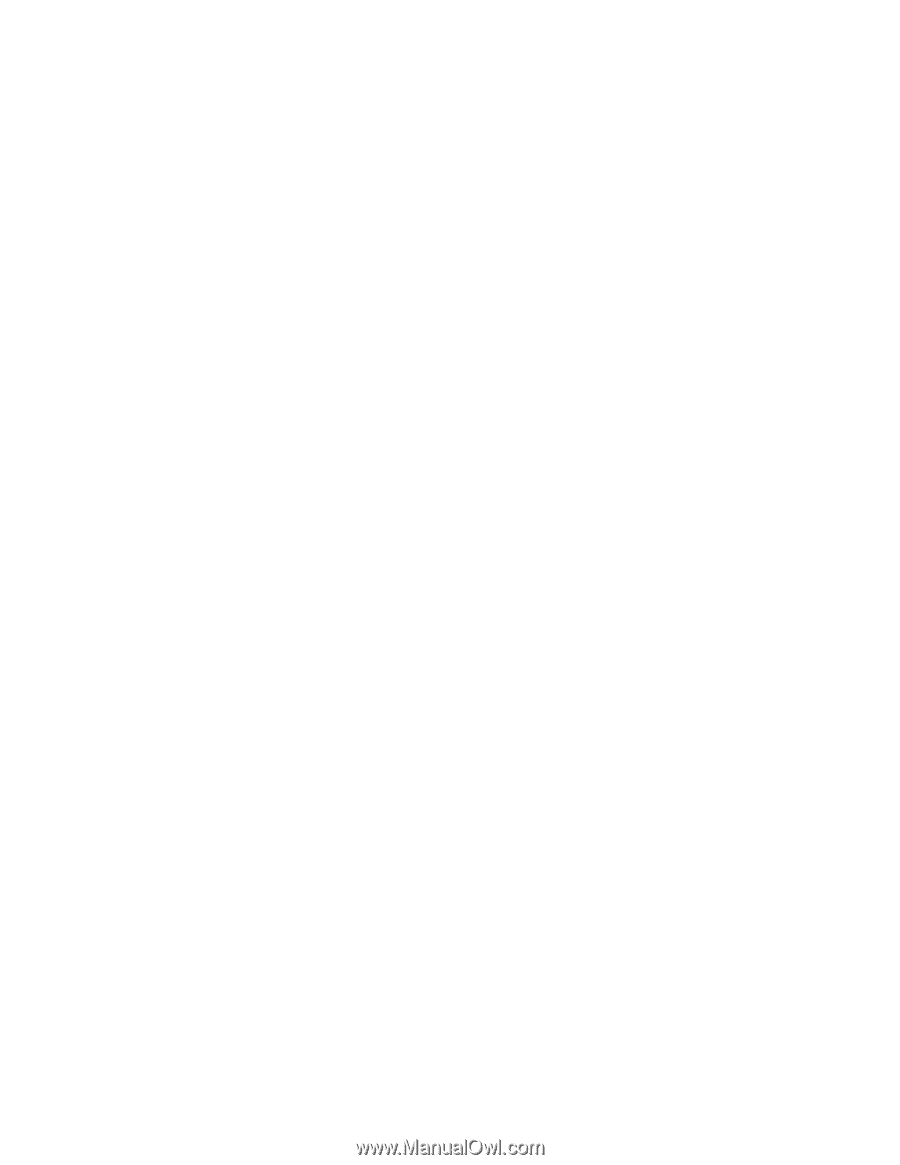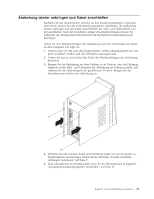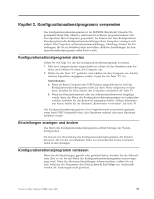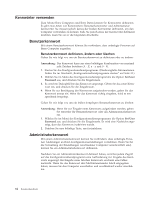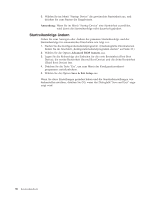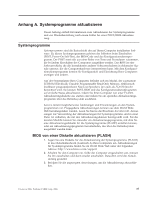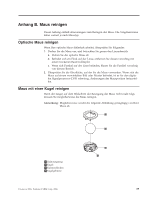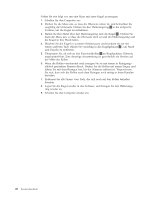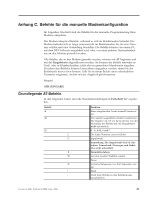Lenovo ThinkCentre E51 (German) User guide - Page 54
Startreihenfolge, ändern
 |
View all Lenovo ThinkCentre E51 manuals
Add to My Manuals
Save this manual to your list of manuals |
Page 54 highlights
3. Wählen Sie im Menü ″Startup Device″ die gewünschte Starteinheit aus, und drücken Sie zum Starten die Eingabetaste. Anmerkung: Wenn Sie im Menü ″Startup Device″ eine Starteinheit auswählen, wird damit die Startreihenfolge nicht dauerhaft geändert. Startreihenfolge ändern Gehen Sie zum Anzeigen oder Ändern der primären Startreihenfolge und der Startreihenfolge für automatisches Einschalten wie folgt vor: 1. Starten Sie das Konfigurationsdienstprogramm. (Diesbezügliche Informationen finden Sie im Abschnitt „Konfigurationsdienstprogramm starten" auf Seite 33.) 2. Wählen Sie die Option Advanced BIOS features aus. 3. Legen Sie die Reihenfolge der Einheiten für die erste Booteinheit (First Boot Device), die zweite Booteinheit (Second Boot Device) und die dritte Booteinheit (Third Boot Device) fest. 4. Drücken Sie die Taste ″Esc″, um zum Menü des Konfigurationsdienstprogramms zurückzukehren. 5. Wählen Sie die Option Save & Exit Setup aus. Wenn Sie diese Einstellungen geändert haben und die Standardeinstellungen wiederherstellen möchten, drücken Sie (N), wenn das Dialogfeld ″Save and Exit″ angezeigt wird. 36 Benutzerhandbuch